您是否曾經收到過充滿分散注意力背景的掃描 PDF 文檔?也許是帶有繁忙水印的舊收據或背景光線不均勻的掃描文檔。雖然這些背景可能看起來沒什么大不了的,但它們會使您的工作空間變得混亂,并使您難以專注于重要信息。輕松刪除這些不需要的元素并創建一個干凈、專業的文檔不是很好嗎?
本指南將探討 GeekerPDF 和 Adobe Acrobat 提供的有效背景去除工具,讓您只需幾個簡單的步驟即可將雜亂無章的 PDF 轉換為干凈且重點突出的文檔。
了解 PDF 中的背景
并非所有 PDF 都是一樣的!在背景方面,有兩種主要類型需要考慮:
以數字方式創建的 PDF:這些 PDF 通常由文字處理文檔(如 Microsoft Word)或其他軟件生成。它們通常包含單獨的文本、圖像甚至背景圖層。這允許在編輯時具有更大的靈活性,包括完全修改或刪除背景的能力。
掃描的 PDF:這些 PDF 本質上是通過掃描儀掃描創建的物理文檔的數字副本。整個掃描文檔變成一個圖像,使背景成為內容不可分割的一部分。如果要編輯或刪除背景,這可能會有問題。
由于背景本質上是“烘焙”到圖像中的,因此像 PDF Agile 這樣的編輯工具采用特定的方法來完成這項任務。我們將在以下各節中詳細探討這些方法。
如何使用GeekerPDF去除掃描 PDF 中的背景?
此方法利用“剪切/刪除背景”功能來特別從掃描的 PDF 中刪除背景。對于具有復雜背景、文本或圖像與背景交織在一起的掃描 PDF,GeekerPDF的剪切/刪除功能提供了一種更精確的方法。
第 1 步:打開 PDF 文檔
安裝并啟動GeekerPDF并打開特定的 PDF。
奇客PDF編輯-PDF文檔內容編輯輕松搞定奇客PDF編輯-PDF文檔內容編輯輕松搞定,像編輯Word一樣編輯PDF,一切如此簡單。![]() https://www.geekersoft.cn/geekersoft-pdf-editor.html
https://www.geekersoft.cn/geekersoft-pdf-editor.html

第2步:選擇編輯-頁面背景-刪除背景
單擊界面頂部主工具欄中的“主頁”選項卡。然后,單擊要刪除背景的整個頁面。將出現一個彈出的小窗口,您可以單擊“剪切/刪除背景”選項。

第 3 步:另存 PDF
單擊“確定”以刪除 PDF 的背景。隔離背景后,轉到“文件”>“另存為”,然后將其無縫放置到其他文檔上。
如何使用Adobe Acrobat刪除PDF中的背景?
雖然本指南側重于 PDF 敏捷,但了解其他流行軟件提供的功能會很有幫助。Adobe Acrobat 提供了專用的“背景”工具,但與 PDF Agile 等專用編輯軟件相比,其功能可能會受到限制。以下是根據 Adobe 官方網站上的信息在 Adobe Acrobat 中刪除背景的方法:
第 1 步:打開 PDF 文檔
啟動Adobe Acrobat并打開特定的PDF。
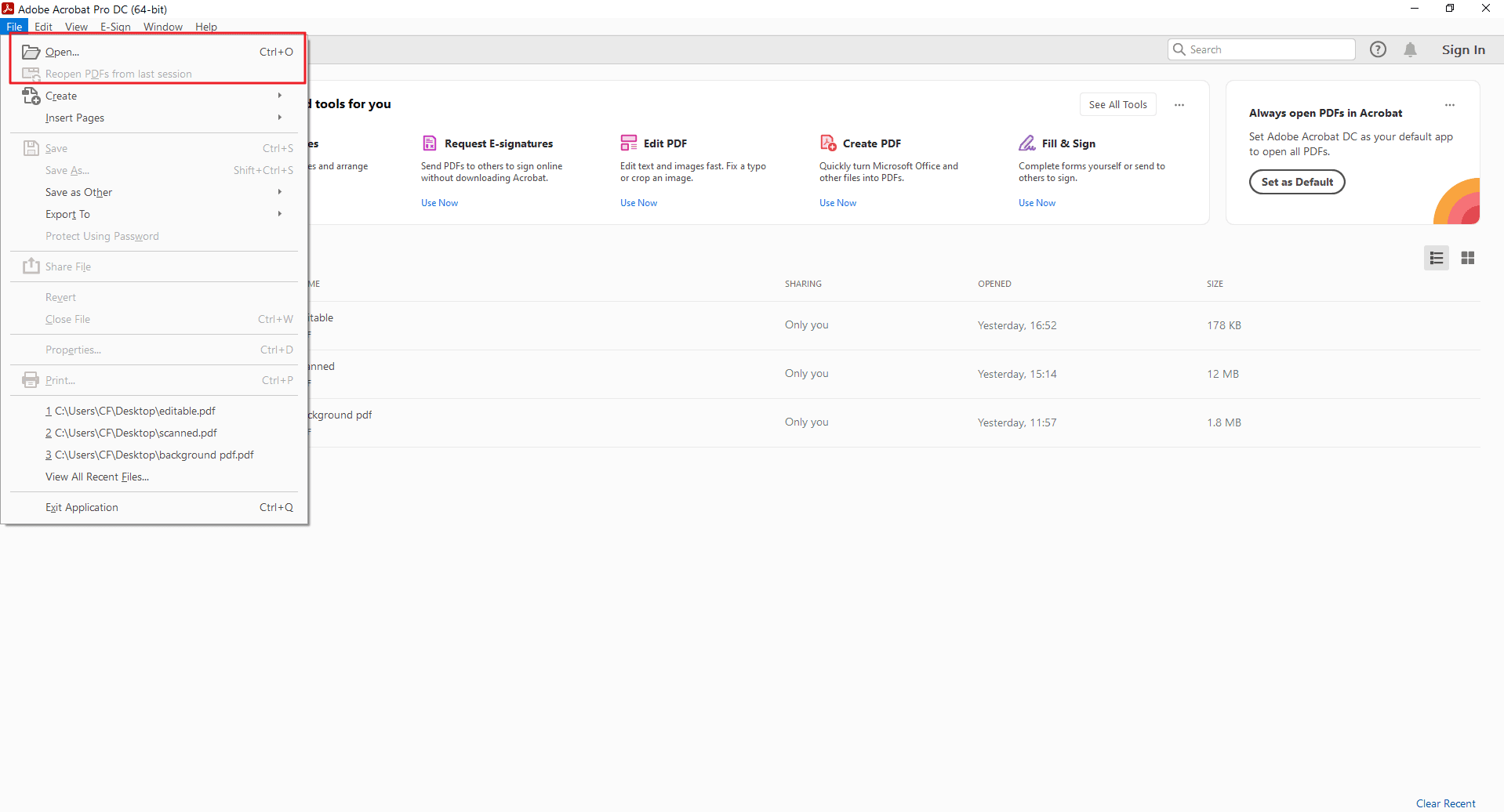
步驟2:選擇背景選項
導航到程序界面中的“編輯 PDF”工具集。
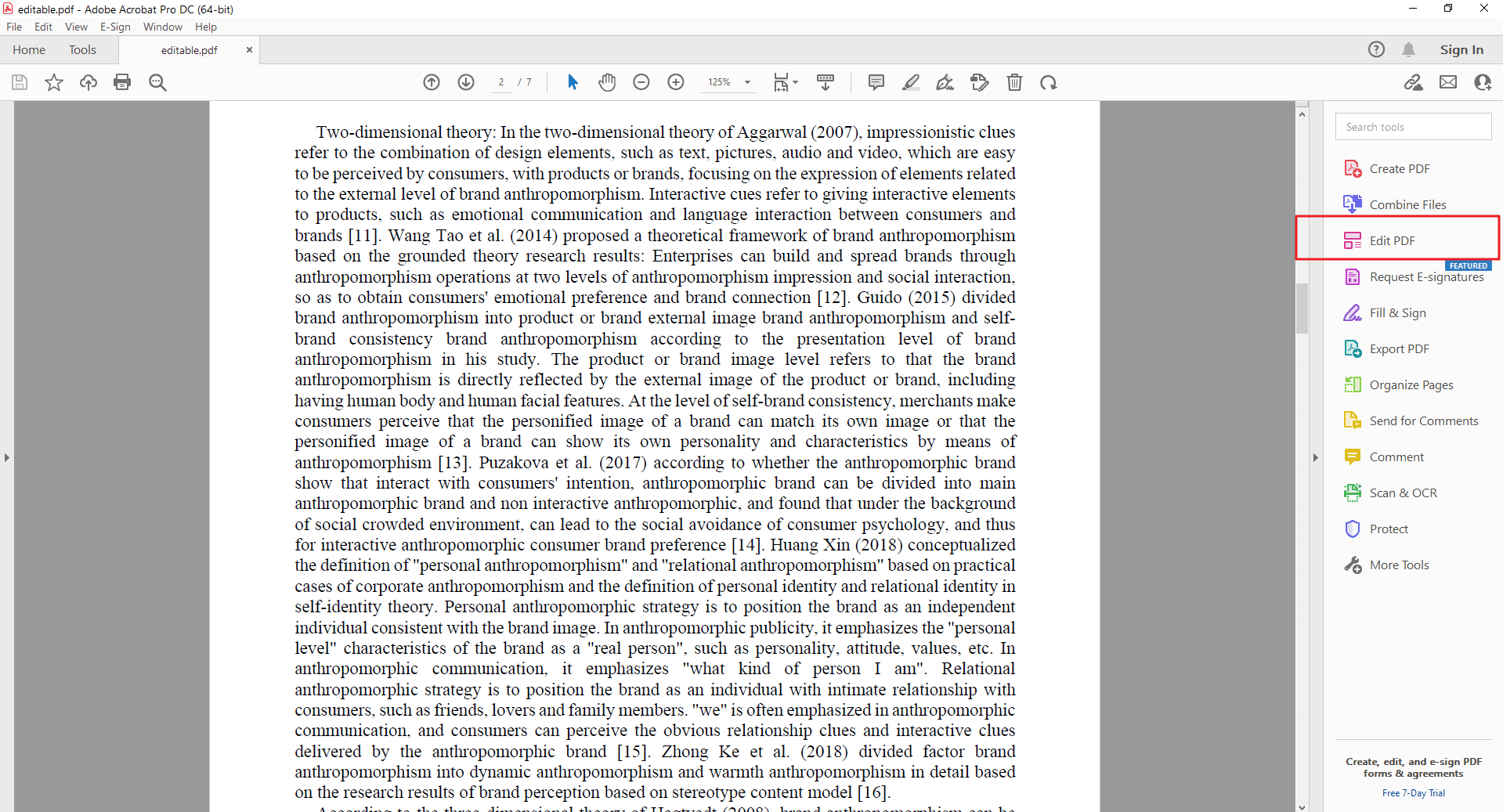
步驟3:刪除PDF的背景
單擊界面頂部主工具欄中的“更多”按鈕,然后選擇“背景”選項。您可以找到三個選項:“添加”、“更新”和“刪除”。
加:?此選項允許您向 PDF 文檔添加背景。您可以在兩個來源之間進行選擇:
從顏色:允許您選擇純色來填充整個 PDF 的背景。
從文件:允許您選擇要用作 PDF 背景的圖像文件。然后,您可以調整其在文檔中的不透明度、位置和比例。
更新:?當您已經向 PDF 添加了背景(顏色或圖像)并想要對其進行更改時,此選項會派上用場。通過“更新”,您可以:
如果您使用了“從顏色”選項,請修改背景顏色。
如果您使用了“從文件”選項,請編輯圖像文件、其不透明度、位置或比例。
刪除:?這是您最初正在尋找的選項。它允許您從 PDF 文檔中刪除任何現有背景,無論是純色還是圖像。這將使內容保持透明,從而允許基礎頁面或文檔顯示出來。
此后,單擊“刪除”選項。
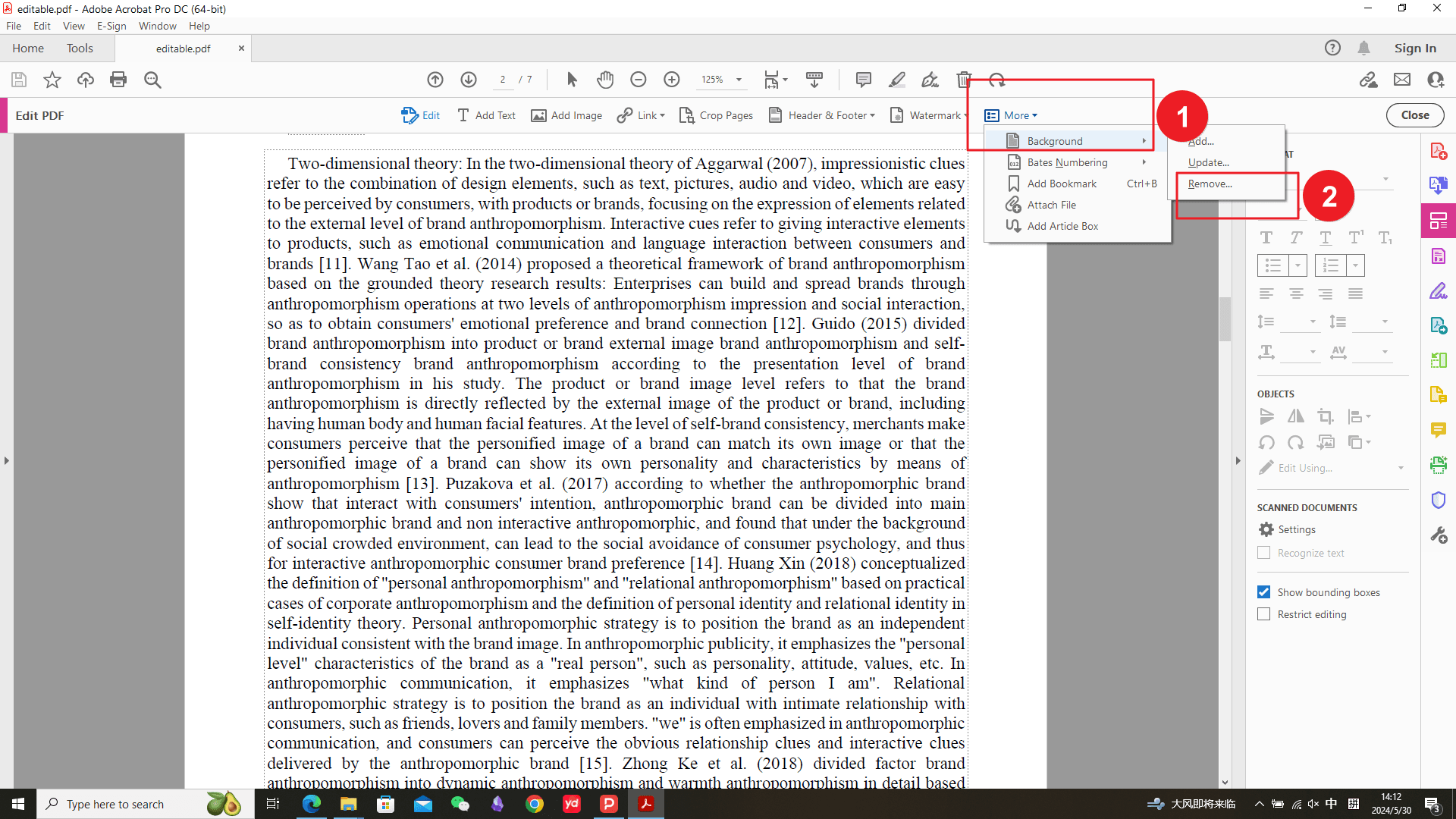
第 4 步:確認 Adobe Acrobat 的結果
在刪除背景之前,Adobe Acrobat 會檢查背景是否存在。否則,Adobe Acrobat 無法在此文件中找到要刪除的背景。如果您看到背景,則該背景不是在 Adobe Acrobat 中添加的,也不是由 Adobe PDFMaker 添加的,因此無法檢測到背景。
注意:?需要注意的是,“背景”工具可能不適合復雜的背景或具有復雜細節的背景
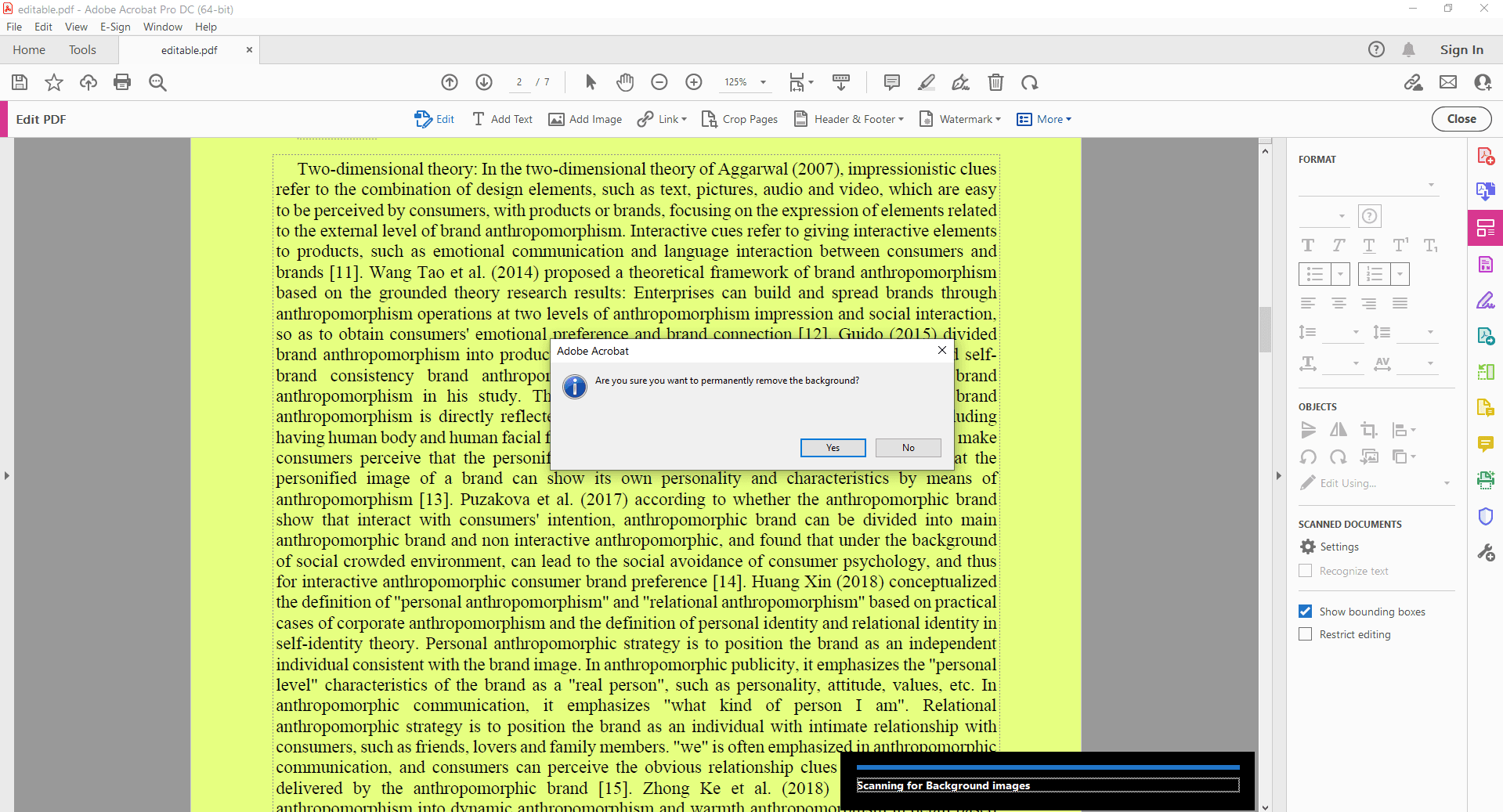
刪除 PDF 中背景的提示
以下是有關在 PDF Agile 中刪除背景的其他注意事項和提示的增強部分:
掃描的 PDF 質量很重要:
原始掃描的質量會顯著影響背景去除結果。使用橡皮擦工具時,前景元素和背景之間具有清晰對比度的更高分辨率掃描將產生更清晰、更準確的結果。對于模糊或低質量的掃描,剪切/刪除背景方法可能更合適。
選擇正確的輸出格式:
刪除背景后,請考慮編輯后的 PDF 的最終用途。如果您計劃將元素集成到另一個文檔中,則將其保存為保持透明度的格式至關重要。
- PNG:這種格式得到廣泛支持,并提供出色的無損壓縮,使其成為具有透明背景的圖形的理想選擇。
- TIFF:透明圖像的另一種選擇,盡管與 PNG 相比文件大小可能更大。
除了背景去除:
GeekerPDF的背景去除工具只是其更廣泛的 PDF 編輯功能的一瞥。該軟件允許您執行各種編輯任務,包括:
- 在 PDF 中添加或編輯文本。
- 插入和操作圖像。
- 將 PDF 轉換為其他格式(例如 Word、Excel)。
- 對 PDF 進行批注和添加注釋。
通過探索這些功能,您可以釋放 GeekerPDF的全部潛力并簡化您的 PDF 工作流程。
結論
利用 GeekerPDF獲得干凈清晰的 PDF 的好處
通過使用 GeekerPDF背景去除工具,您已經能夠將雜亂的 PDF 轉換為內容清晰而集中的文檔。這種新發現的能力具有以下幾個優點:
增強的清晰度:刪除不需要的背景可以提高 PDF 的視覺吸引力,使其更易于閱讀和導航。
隔離元素:通過從背景中提取特定元素,您可以專注于演示文稿、報告或進一步編輯的關鍵信息。
簡化的編輯:沒有分散注意力背景的干凈 PDF 非常適合進一步的編輯任務,允許您無縫修改文本、添加注釋或將它們合并到其他文檔中。
超越背景去除:多功能 PDF 編輯解決方案
GeekerPDF不僅僅是背景刪除。它為您提供了一套全面的 PDF 編輯工具,使您能夠:
- 直接在 PDF 中編輯文本和圖像。
- 添加注釋、批注和水印。
- 將 PDF 轉換為各種格式,如 Word、Excel 或 JPG。
- 使用密碼保護來整理和保護您的 PDF。





鏡像)



)
--代理模式)


![uniapp微信小程序 TypeError: $refs[ref].push is not a function](http://pic.xiahunao.cn/uniapp微信小程序 TypeError: $refs[ref].push is not a function)


)

)
)